- ppt素材图片大全简约:市场定位图之多重叠基础三色块图形PPT素材下载
- ppt背景图片简约清新:两张彩色动感时尚PPT背景图片免费下载
- ppt背景图片简约大气高级:蓝色商业建筑高楼大厦PPT背景图片
- ppt素材下载:蓝色PPT按钮素材
提起PPT的逼格,很多人可能会想到酷炫的动画效果,但PPT中并不是只有动画很酷炫的。今天利兄就教大家一个技巧,学会这招,你的PPT的逼格可以提升数倍。
废话不多说,直接进入正题,大家先来看几个具体的案例!

(案例一)

(案例二)

(案例三)
是不是感觉到逼格满满,非常酷炫,今天我要教大家的小技巧就是幻灯片的各式填充,其中案例一用到的是幻灯片背景填充,案例二用到的是文字的图片填充,案例三用到的是形状填充。
1、幻灯片的背景填充
幻灯片的背景填充是PPT中的一个重要技巧,用它可以将文字做“掏空”处理。比如案例中的TIPS就做了一个“掏空”处理。

(案例一最终效果)
接下来,教大家如何制作出案例一的效果。
第一步,设置幻灯片的背景格式,我们选择背景的填充类型为图片填充。
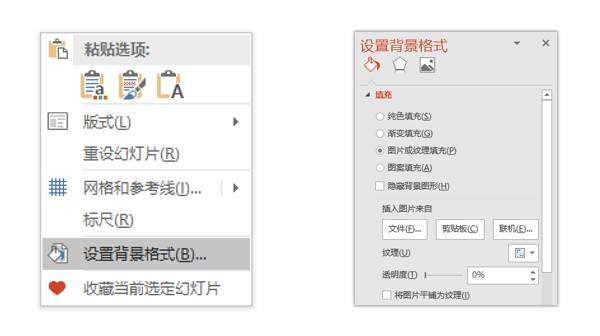
第二步,输入文本“TIPS”,然后在文字上方插入一个矩形色块盖住中间部分。
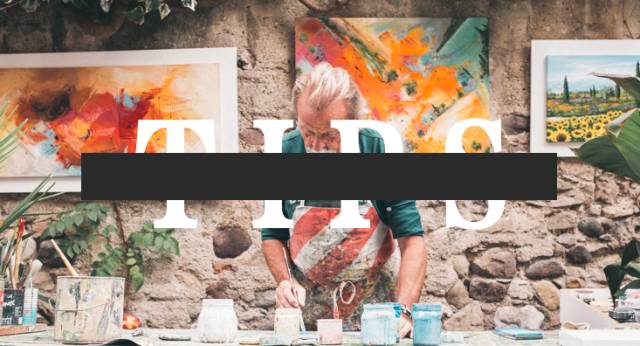
第三步就是最为关键的一步,我们选中矩形色块,右键【设置形状格式】,选择色块的填充方式为【幻灯片背景填充】。
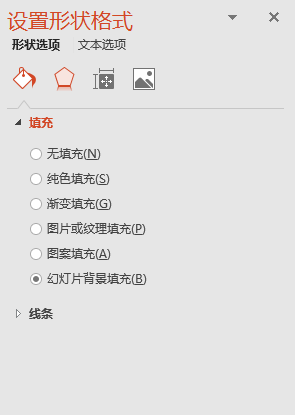
就可以得到被“掏空”文字

之前封底设计中的“完”字设计,也是通过这种方法实现的,有兴趣的可以去试试。
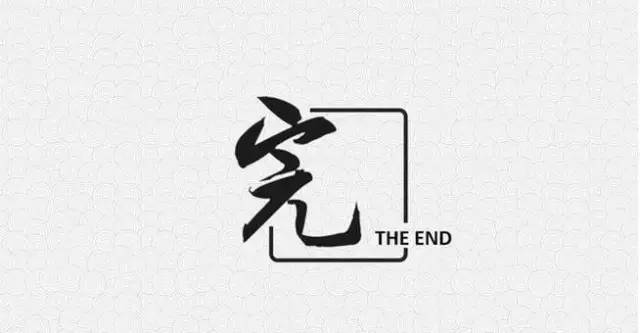
2、文本填充为图片
文本填充是文字效果选项的重要技巧,它可以让无趣的文字变的更加的形象。
比如案例四,我们就将金木水火四个字分别填充了四张对应的图片。

(案例四)
上一篇:菜鸟ppt制作教程:谈谈极简主义风格的幻灯片是如何设计的 下一篇:ppt教程:企业介绍PPT怎么做才更加美观?-「整容计划」PPT美化教程第41期
郑重声明:本文版权归原作者所有,转载文章仅为传播更多信息之目的,如作者信息标记有误,请第一时间联系我们修改或删除,多谢。

